Cara aktifkan senter di iPhone memang sedikit berbeda daripada ponsel Android pada umumnya. Apalagi kalau kamu pengguna Android yang kini beralih menjadi iPhone user. Maka tidak heran jika sering muncul kebingungan dalam menggunakan ponselnya.
Beruntungnya, artikel ini akan memberikan cara super lengkap untuk kamu pengguna iOS baru dan ingin mengetahui bagaimana cara mengaktifkan senter di iPhone. Caranya tidaklah sulit, justru ada banyak opsi mudah yang bisa kamu gunakan berikut inI!
5 Cara Aktifkan Senter di iPhone
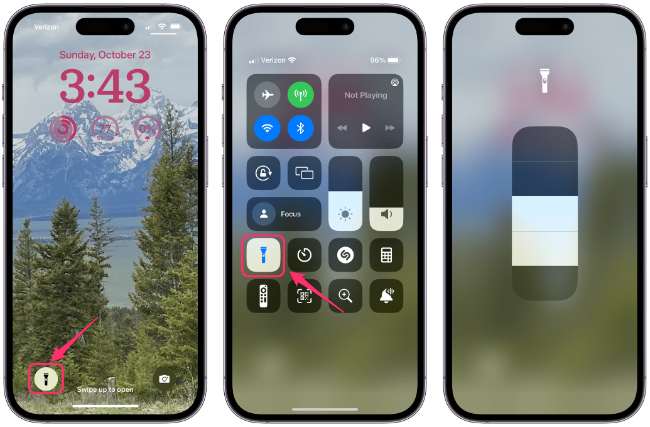
Di bawah ini terdapat beberapa cara menghidupkan senter di iPhone sesuai dengan panduan resmi yang disampaikan oleh Apple di website resminya. Mari ikuti cara menyalakan senter di HP iPhone ini!
1. Lewat Setting atau Pusat Kontrol iPhone
Mengaktifkan senter di iPhone adalah proses yang mudah dan dapat dilakukan dalam beberapa langkah sederhana. Berikut tutorial lengkapnya:
- Buka menu “Pengaturan” yang tersedia di layar utama iPhone.
- Dari sana, cari dan buka bagian “Pusat Kontrol,” yang merupakan area di mana berbagai shortcut dan alat yang sering digunakan dikelola.
- Dalam “Pusat Kontrol” kamu akan menemukan opsi untuk Menambahkan atau Menghapus berbagai kontrol, termasuk senter.
- Dengan mengetuk simbol tambah (+) di sebelah “Senter,” kamu akan menambahkan kontrol senter ke Pusat Kontrol.
- Setelah itu, senter dapat diakses dengan mudah kapan saja dari layar kunci atau layar utama dengan mengetuk ikon senter tersebut.
Cara aktifkan senter di iPhone lewat Setting atau Pusat Kontrol ini adalah cara cepat dan efisien untuk mengaktifkan senter. Kamu tidak perlu mengunduh aplikasi tambahan atau menavigasi melalui menu yang rumit.
2. Lewat Kamera iPhone
Meskipun sedikit jarang digunakan, mengaktifkan senter di iPhone juga bisa kamu coba dengan membuka kamera. Apalagi saat sedang dalam situasi ingin merekam di tengah gelap, maka senter dari kamera akan sangat membantu sekali.
Baik itu cara menyalakan senter di iPhone 7, cara menyalakan senter iPhone X, maupun cara menyalakan senter di iPhone 11, tidak ada bedanya. Begitu pula jika kamu ingin mengaktifkan senter di iPhone 6s Plus atau versi terlama lainnya.
- Buka kamera original iPhone.
- Nyalakan Flash kamera. Pilih On.
- Rekam sebuah video dan flash akan auto menyala.
- Jadikan Flash sebagai senter
Jika ingin mengikuti cara ini, kamu cukup membuka aplikasi kamera bawaan dari iPhone tanpa menginstal aplikasi tambahan apapun. Cara ini efektif dipakai kalau kamu hanya punya satu device saja namun ingin merekam sekaligus menggunakannya sebagai senter.
3. Lewat Locksreen iPhone
Cara menyalakan senter di locksreen iPhone termasuk metode paling praktis. Kamu tidak perlu menekan tombol rumit hanya untuk menyalakannya. Artinya, fitur ini memungkinkan pengguna untuk mengakses senter tanpa perlu membuka ponsel sepenuhnya. Berikut tutorial lengkapnya:
- Nyalakan iPhone dengan mengangkatnya atau menekan tombol daya/sleep.
- Setelah layar menyala, di bagian bawah layar lockscreen akan ada ikon senter.
- Ikon ini biasanya terletak di sudut kiri bawah layar dan terlihat seperti lampu senter.
- Kamu cukup menekan dan menahan ikon senter ini dalam beberapa detik dan senter pada perangkat akan menyala.
Tidak perlu membuka iPhone atau menavigasi ke aplikasi lain, fitur ini dirancang untuk akses cepat dan mudah langsung dari lockscreen. Bahkan sangat mudah untuk bisa dilakukan oleh siapa saja tanpa harus memasukkan password iPhone.
Begitu juga sebaliknya, kalau ingin mematikan senternya, cukup tekan dan tahan ikon senter lagi, lalu senter akan mati. Fitur ini sangat berguna dalam situasi dimana kamu membutuhkan penerangan cepat tanpa harus mengotak-atik ponsel untuk menemukan aplikasi senter.
4. Lewat Siri
Siri adalah asisten virtual Apple yang menggunakan pengolahan bahasa alami untuk merespons perintah. Perintah yang dimaksud adalah berupa perintah suara, menjalankan tugas, dan memberikan saran pada perangkat iOS, macOS, watchOS, dan tvOS.
Siri diluncurkan pada 2011, teknologi ini memungkinkan pengguna berinteraksi dengan perangkat melalui suara untuk melakukan berbagai tugas, seperti mengirim pesan atau menavigasi arah. Siri dapat menjadi salah satu cara aktifkan senter di iPhone dengan kalimat perintah relevan. Berikut cara aktifkannya:
- Pastikan Siri telah diaktifkan di iPhone.
- Panggil Siri dengan mengatakan “Hey Siri” .
- Bisa juga dengan menahan tombol home atau tombol samping (tergantung model iPhone).
- Setelah Siri aktif, kamu dapat memberikan perintah suara seperti “Nyalakan senter” atau “Matikan senter.“
Setelah kalimat perintah diberikan, Siri akan segera merespons perintah tersebut dengan mengaktifkan atau menonaktifkan senter. Fitur ini sangat berguna terutama dalam situasi di mana pengguna memerlukan akses cepat ke senter, seperti ketika berada di tempat gelap atau kondisi mendesak lainnya.
5. Lewat Aplikasi Flashlight
Sebenarnya, kamu tidak perlu sampai mengunduh Flashlight atau jenis aplikasi senter lainnya, sebab iPhone telah menyediakan fitur senter dengan sangat praktis. Akan tetapi, bukan tidak memungkinkan juga jika kamu memang menginginkan fitur senter berbeda dengan mendownload aplikasi tertentu.
Meskipun tidak benar-benar disarankan, ada beberapa kondisi yang biasanya membuat pengguna iPhone terpaksa menggunakan aplikasi tambahan. Berikut cara memakainya:
- Download aplikasi senter di App Store.
- Install aplikasi senter, lalu buka.
- Nyalakan power pada aplikasi senter agar cahaya menyala.
Jangan lupa memilih aplikasi dengan rating tinggi. Mengapa rating sangat penting? Tentu saja karena berkaitan dengan keamanan serta kompabilitas dengan iPhone yang kamu pakai saat ini.
Penyebab Senter iPhone Tidak Berfungsi
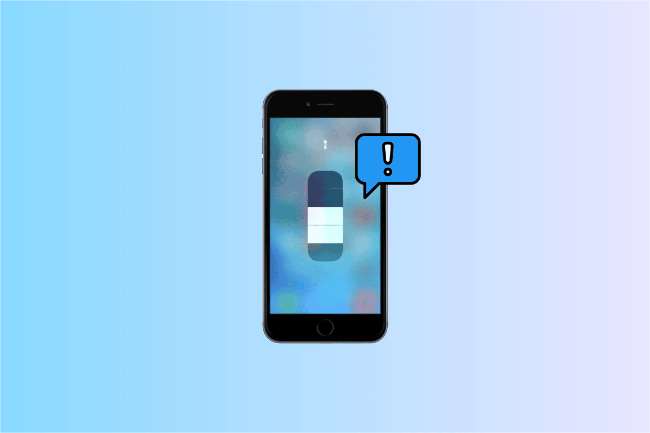
Kelima cara aktifkan senter di iPhone di atas merupakan solusi bagi kamu pengguna iOS yang ingin menggunakan pencahayaan dari iPhone. Berikut adalah beberapa penyebab senter iPhone tidak berfungsi dengan baik:
1. Pengaturan Pusat Kontrol
Jika senter tidak muncul dalam Pusat Kontrol, itu mungkin disebabkan oleh pengaturan. Kamu bisa memeriksa pengaturan Pusat Kontrol dalam menu Pengaturan dan pastikan bahwa senter telah ditambahkan ke Pusat Kontrol.
2. Masalah Software
Kadang-kadang, bug dalam iOS atau aplikasi yang konflik dapat mengganggu fungsi senter. Mengembalikan ponsel ke pengaturan pabrik atau memperbarui iOS ke versi terbaru mungkin dapat mengatasi masalah ini.
3. Masalah Kamera
Senter iPhone menggunakan LED yang sama dengan flash kamera. Jadi, jika ada masalah dengan kamera, itu juga bisa mempengaruhi senter. Kamu mungkin perlu beralih ke kamera lain atau memeriksa aplikasi Kamera untuk melihat apakah ada masalah dengan flash.
4. Penggunaan oleh Aplikasi Lain
Jika aplikasi lain sedang menggunakan flash (seperti aplikasi kamera), senter mungkin tidak dapat diaktifkan. Menutup aplikasi yang konflik mungkin dapat mengatasi masalah ini. Dengan begitu, kelima cara aktifkan senter di iPhone di atas akan jauh lebih efektif untuk diterapkan.
5. Masalah Baterai
Jika baterai iPhone sangat rendah, senter mungkin dinonaktifkan untuk menghemat daya. Pada sisi lain, iPhone memang punya fitur Mode Hemat Daya atau Low Power Mode sehingga kadang bisa membatasi fungsi senter demi mengurangi kemungkinan baterai drop begitu saja.
6. Masalah Hardware
Layaknya kamera yang rusak tadi, masalah dengan LED flash itu sendiri atau komponen terkait lainnya dapat menyebabkan senter tidak berfungsi. Dalam hal ini, kamu mungkin perlu membawa iPhone ke pusat layanan resmi untuk diperiksa dan diperbaiki.
Dengan demikian, cara aktifkan senter di iPhone dapat kamu jadikan pedoman dalam menghidupkan senter di perangkat iOS. Cara ini tidak jauh berbeda dengan produk Apple lainnya. Jangan lupa untuk terus perhatikan kesehatan LED iPhone agar tidak mengurangi kadar pencahayaan senternya.
Baca Juga:




